|
Para tradução do seu
país
          

*¨*Transcender*¨*
Materiais
Tube
principal minha
autoria
Mask
Narah (agradeço)
Gradiente
Misted's
feitos por mim
Titulo minha
autoria
Tubes florais
de Nena Silva (agradeço)
Tube Mulher
de Mara Pontes

Plug-ins
Plug-ins Alf's Power
Sines
MuR'as
Meister
Nick
softhwere 3.0
MeRhi
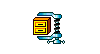
Execução....
Clique na
borboleta para seguir o tutorial
1_.Abra
uma transparente de 950 x
650
2_.Aplica
o gradiente Linear como mostra o print abaixo:
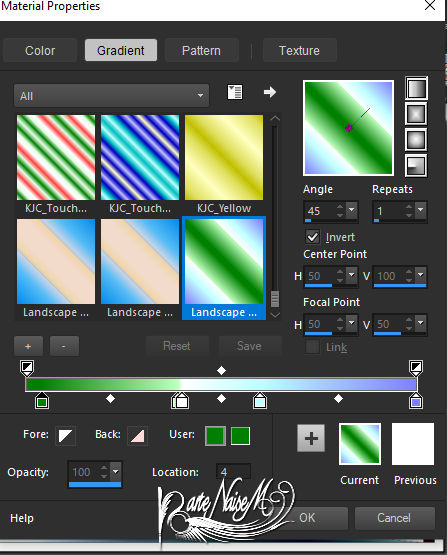
Effects_Plug-ins Alf's Power
Sines_Absolute 2 Sin Grads
nas configurações abaixo:
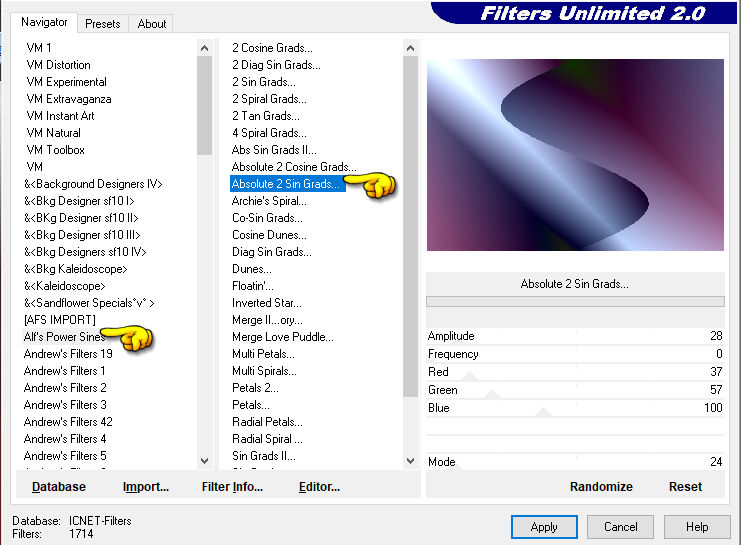
Effects_Plug-in Nick
softhwere 3.0
Em
Bi-Color Filters
você coloca no tom
desejado
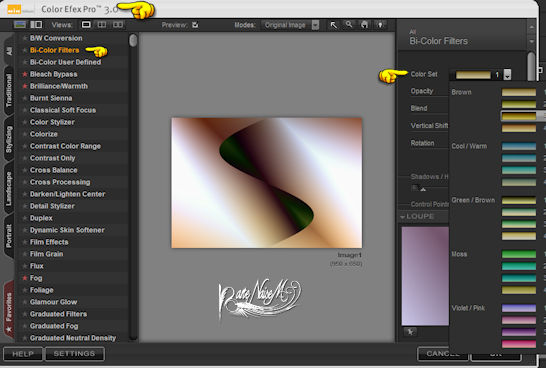
Aplica a mask
Narah_0427-merge group
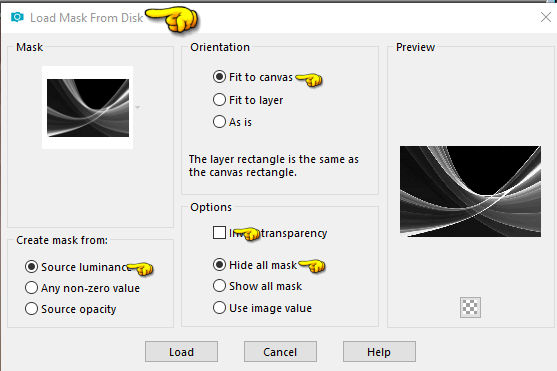
Effects_3D Drop Shadown
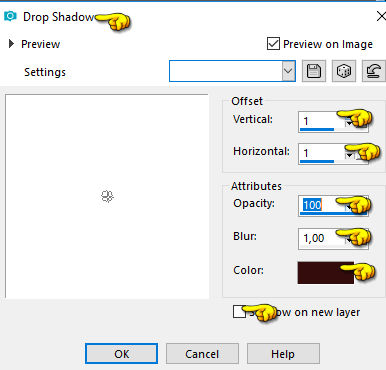
4_.Layers
New raste layer
Aplica uma cor
solida que tenha na sua mask
Layers Arrange
send to botton
5_.Image_Add
Border Symetric desmarcado
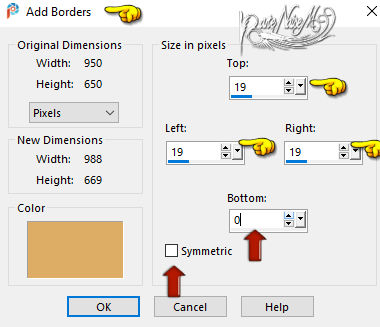
Size 19
_cor contrastante
Com a ferramenta Magic Tool seleciona
Selections
promoter to layer
Aplica 0 Nick
softhwere 3.0 **Bi-Color User
Defined**
Selections
select nome
Layer Merge Down
6_.Layer
New raster layer
Aplica o mesmo
gradiente e o mesmo
efeito do plug-ins Alf's Power
Sines
Effects_Plug-in
MeRhi
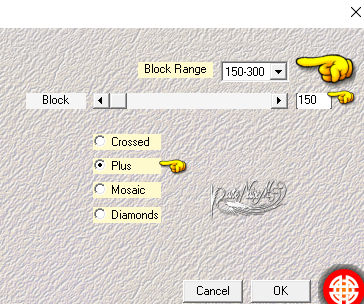
e o
mesmo efeito do nick
3.0
Effects_Plug-in MuR'as
Meister -
Perspective MuR'as
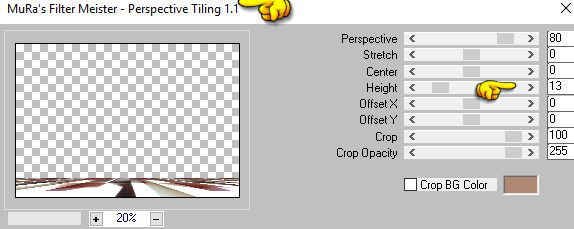
Blend
Mode Lminance(1)
Traga
o chao ate entre as
bordas como mostra o
print abaixo
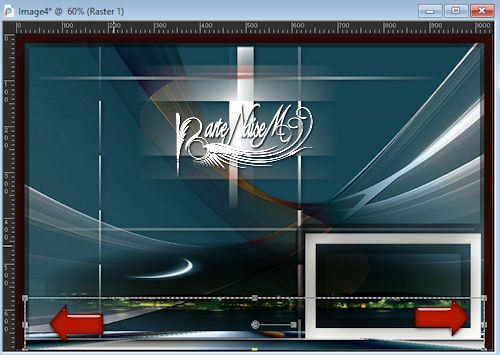
Effects_3D Drop
Shadow 0/0/100/100
Layer
Merge Visible
7_. Abra o Deco_transcender
Edit
copy e Past As New
layer
Effects_3D
Drop Shadow 2/3/61/4,35 cor
preto
8_.Selectios_Load
Save Selections/Load
selections From Disk
aplica a
seleção_#transcender-1
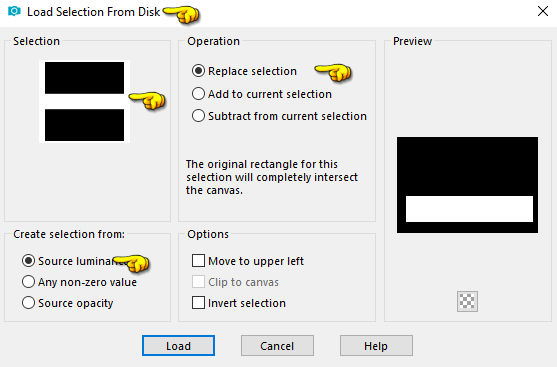
Layers_New
Raster layer
Abra
seu misted Edit copy
e past into na
seleção
Selections select
nome
9_.
Abra seu deco Transcender-2
Edit
copy_ Edit Past As
New Layer no seu
trabalho
10_Abra
seu titulo edit copy- Edit
Past As New Layer
Effects-Image Offset
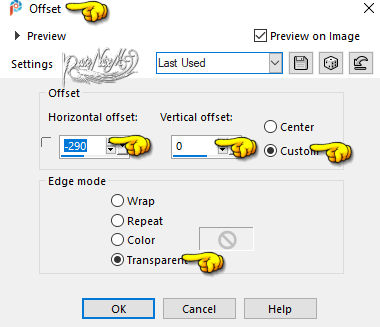
11_.Aplica
seus tubes florais
12_.Aplica seu tube
principal
13_.
Assina e salva em
JPG
14_.Image
Add Border
Symetric marcado
size 42 cor #FFFFFF
Effects_ Plug-ins
AAA Frame
Border
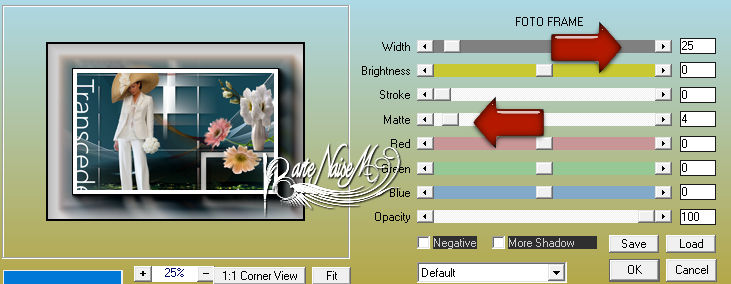
OUTRO
MODELO
Tube
Mara Pontes
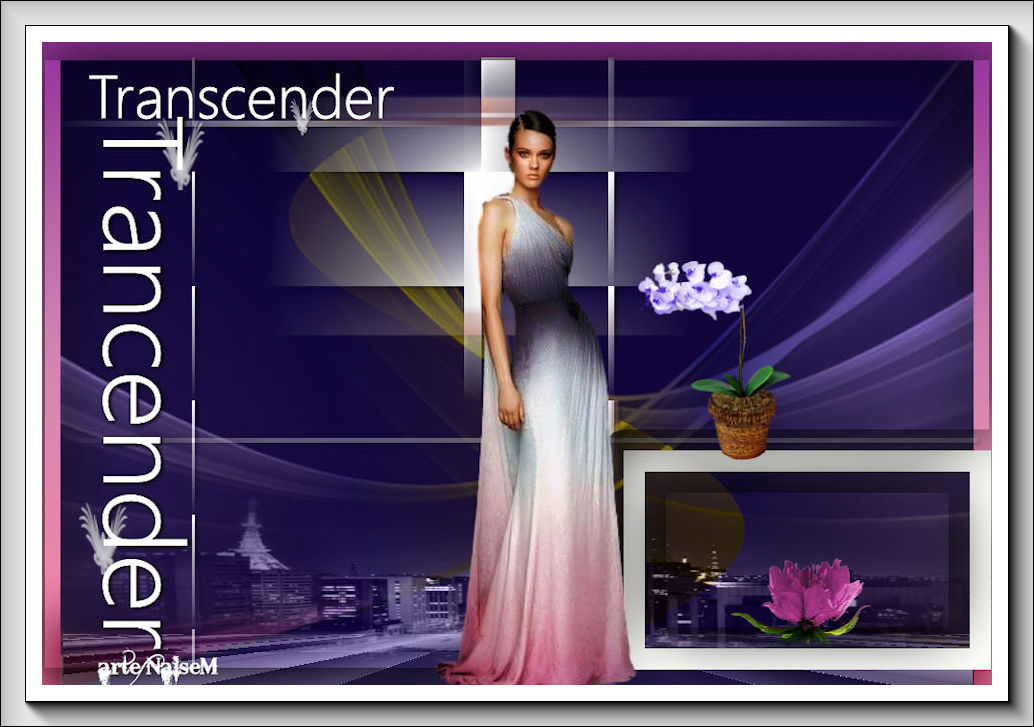
04-09-2019
|